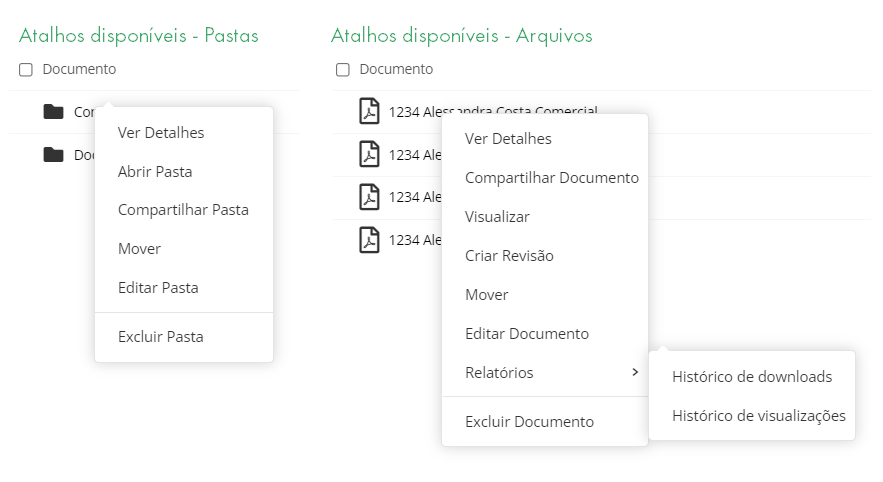O acesso as pastas e arquivos no Satelitti será possível para usuários com acesso ao Módulo ECM, independentemente do seu tipo de perfil.
Ao fazer login no ECM será direcionado diretamente para a área de documentos, onde será apresentada a lista de pastas na barra lateral e no centro da tela do portal, os itens que o usuário logado possui permissão.
Na navegação entre pastas do Satelitti será permitido explorar o conteúdo das publicações criadas e permitidas ao grupo do usuário, onde será possível:
a) Busca: permite buscar um arquivo pelo título. Para utilizar a busca, clicar no campo “Encontre seus documentos…” e digitar o nome/índice do arquivo desejado. Além da listagem de arquivos retornados da busca, no canto esquerdo do portal será disposto os filtros para uma pesquisa mais refinada nos arquivos apresentados em tela. Os filtros da busca por arquivos são divididos nos seguintes grupos:
– Data de Efetivação: irá retornar os arquivos efetivados no sistema no intervalo de data selecionado ou informado. Para informar o intervalo de data, clicar em “Especificar período”;
– Data de Validade: irá retornar os arquivos com data de validade no intervalo de data selecionado ou informado. Para informar o intervalo de data, clicar em “Especificar período”;
– Tipo de Documento: no resultado irá mostrar apenas os arquivos que possuem o tipo de documento selecionado para o valor pesquisado. Neste filtro é possível selecionar múltiplos tipos de documentos. Para visualizar todos os tipos de documento cadastrados, clicar em “Ver mais…” e selecionar a checkbox dos tipos de documentos desejados, possibilitando utilizar o campo “Buscar” para localizar. Após preencher, clicar em “Filtrar”.
Para limpar algum filtro selecionado sem sair da pesquisa e dos outros filtros já aplicados, basta clicar novamente sobre o filtro que quer retirar.
Caso o filtro aplicado não retorne nenhum arquivo, no centro da tela será apresentado a opção “Limpar Filtros” que irá apagar os dados informados no campo de busca e apresentar uma nova opção para o usuário voltar para a tela onde estava antes de iniciar a pesquisa. Para sair da pesquisa, basta acionar o botão “Voltar” na barra superior do portal.
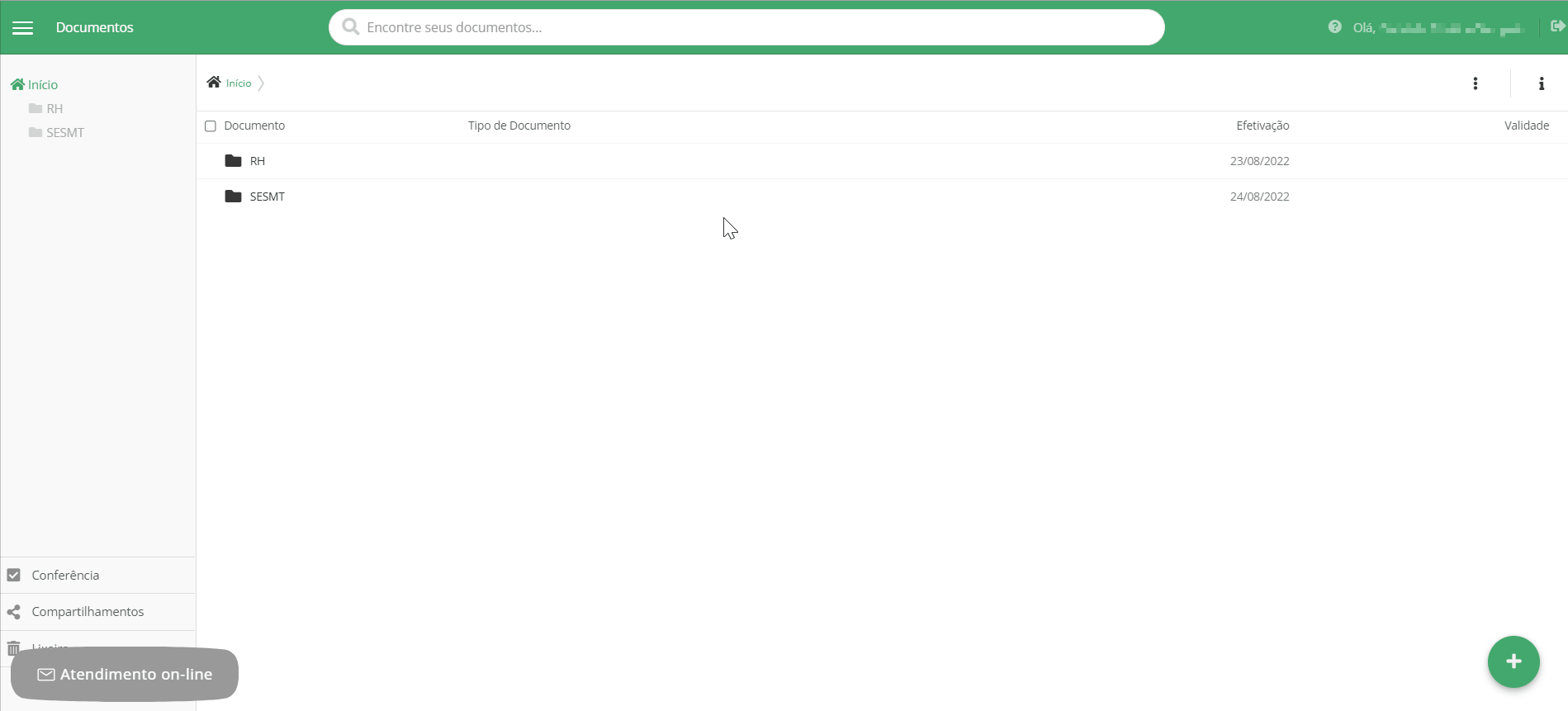
b) Índice de pastas: permite navegar e gerenciar as pastas e arquivos/documentos existentes (conforme permissões de acesso do usuário), ao clicar sob o item;
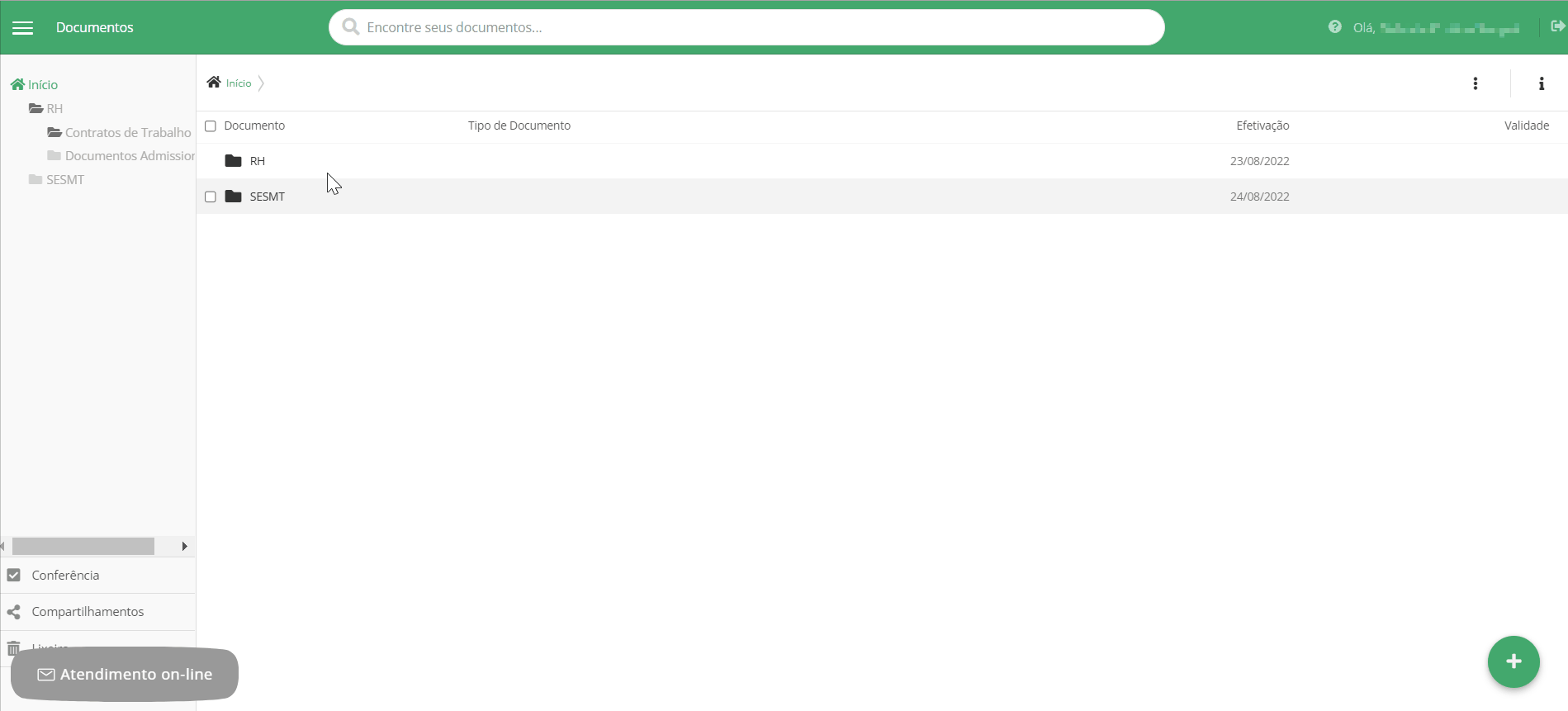
c) Ordenar: permite ordenar a relação de pastas e arquivos em ordem numérica ou alfabética crescente ou decrescente por nome de documento, tipo de documento, efetivação ou validade. Para ordenar, clicar sob o título da coluna desejada;
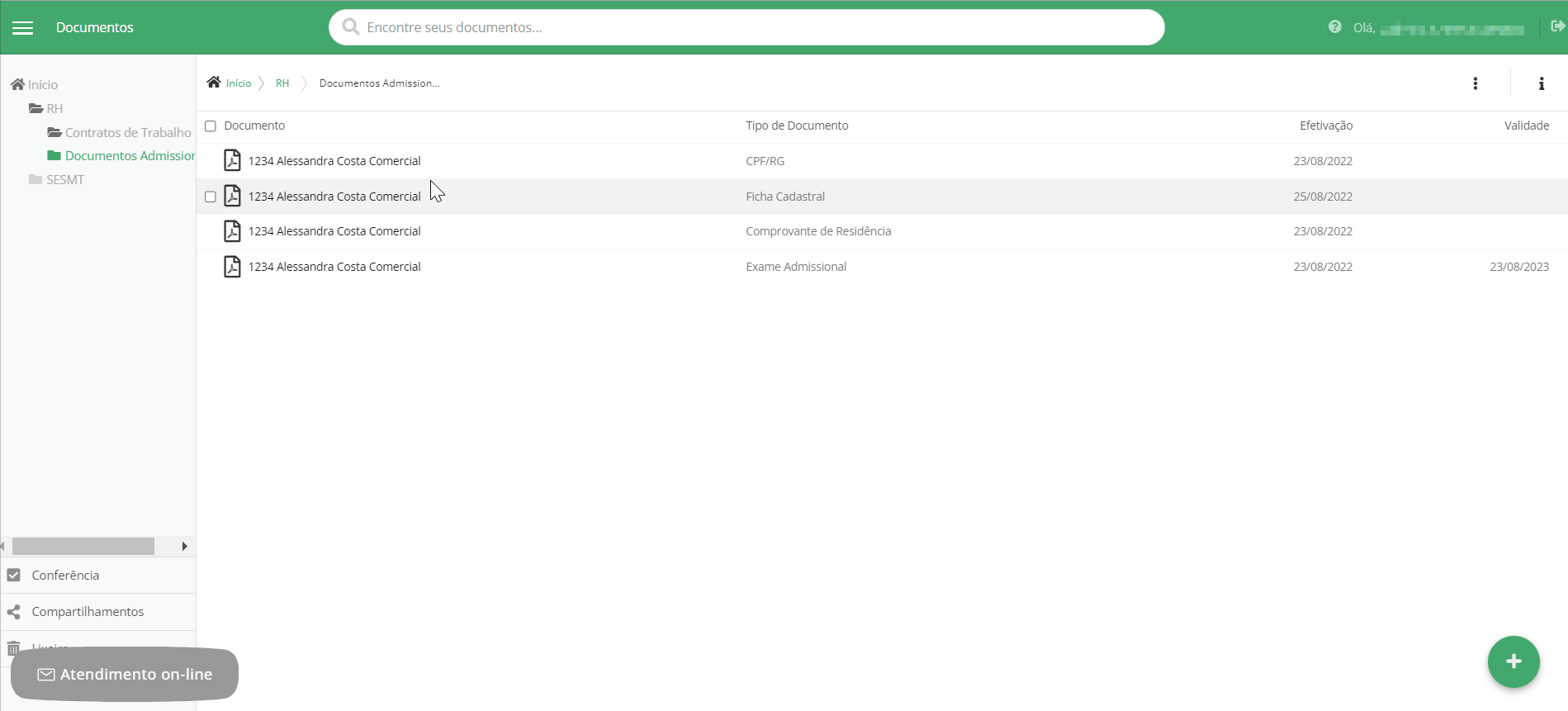
d) Compartilhar: permite compartilhar pastas e arquivos com outras pessoas, através de um link de acesso;
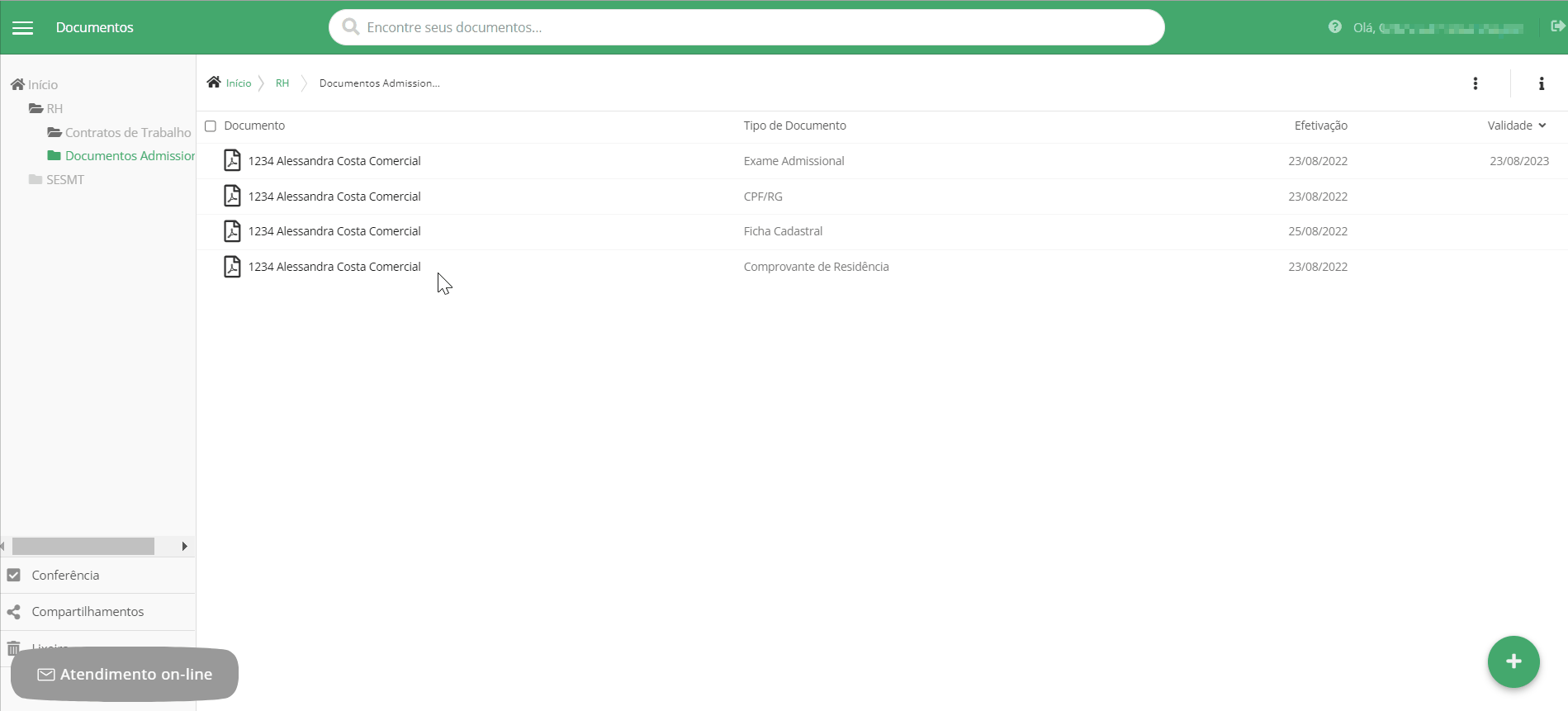
e) Visualizar: permite visualizar o conteúdo de pastas e arquivos ao clicar na checkbox do item desejado e no ícone “Visualizar”;
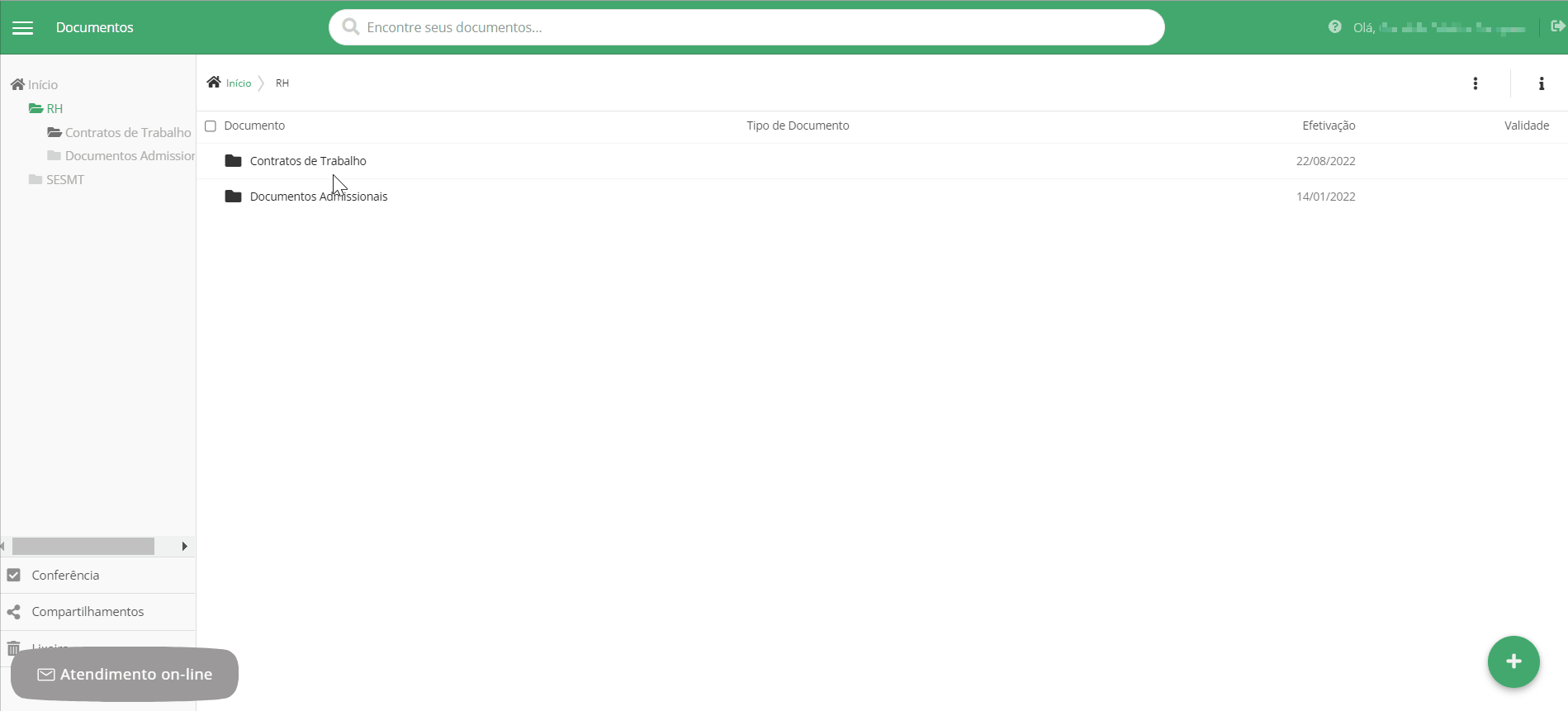
f) Excluir: permite excluir pastas e arquivos para os usuários que possuírem permissão de acesso. Confira aqui como excluir uma pasta. Confira aqui como excluir um arquivo;

g) Editar: permite mover pastas e arquivos para outra pasta (confira aqui como mover pastas e arquivos), editar pastas (confira aqui como editar uma pasta), editar arquivos (confira aqui como editar um arquivo) e criar revisão de arquivos (confira aqui como criar revisão para um arquivo);
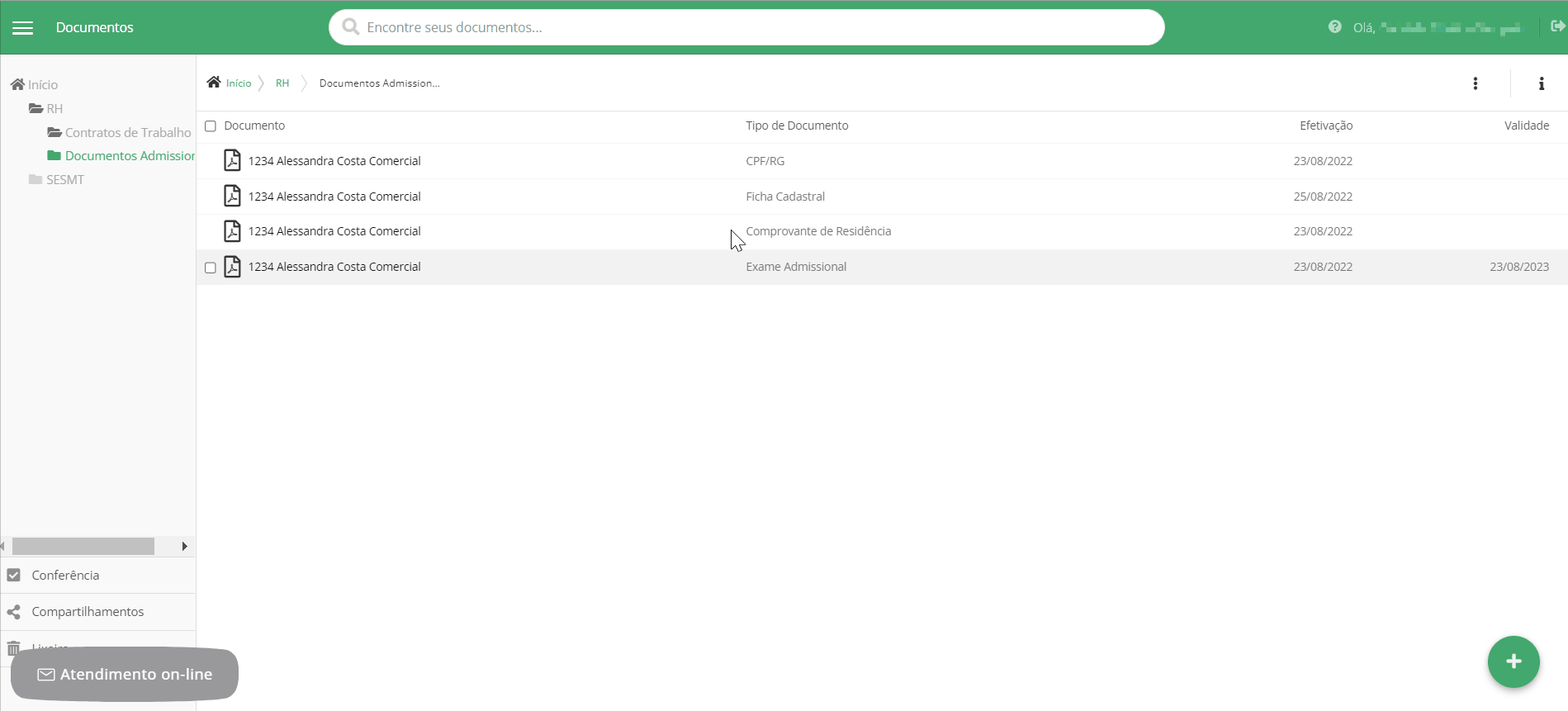
h) Ver detalhes: permite ver mais detalhes das pastas e arquivos;
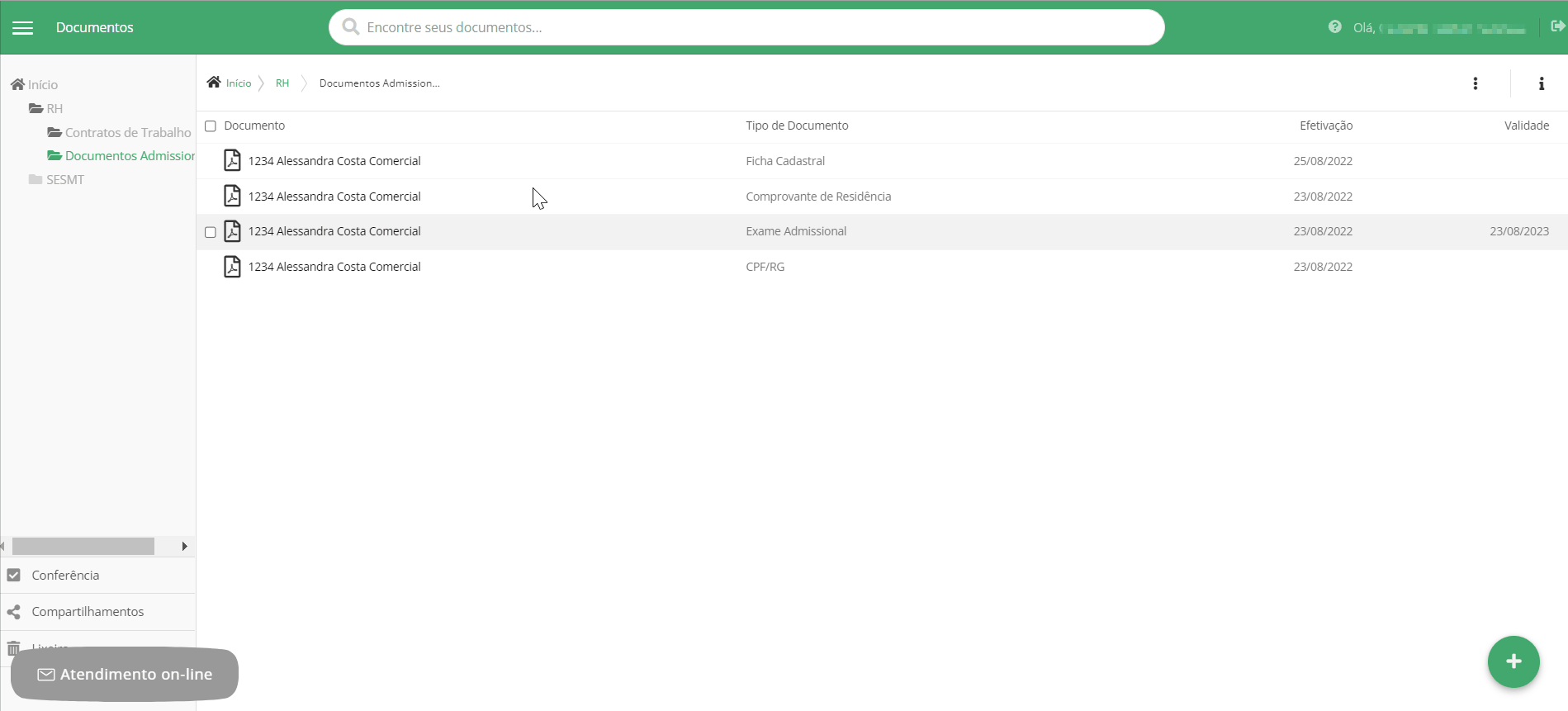
i) Publicar novo arquivo: permite publicar novos arquivos;
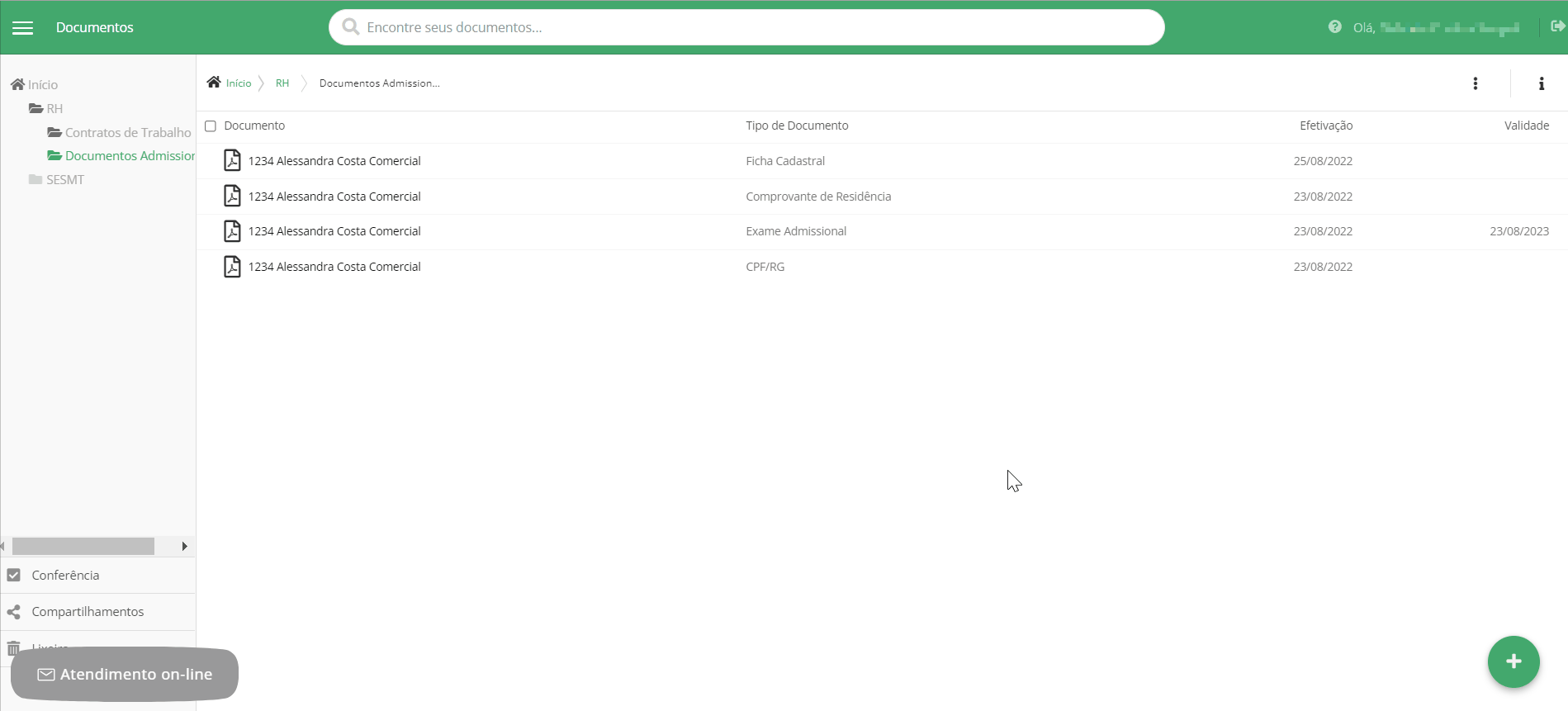
j) Cadastrar nova pasta: permite cadastrar novas pastas.
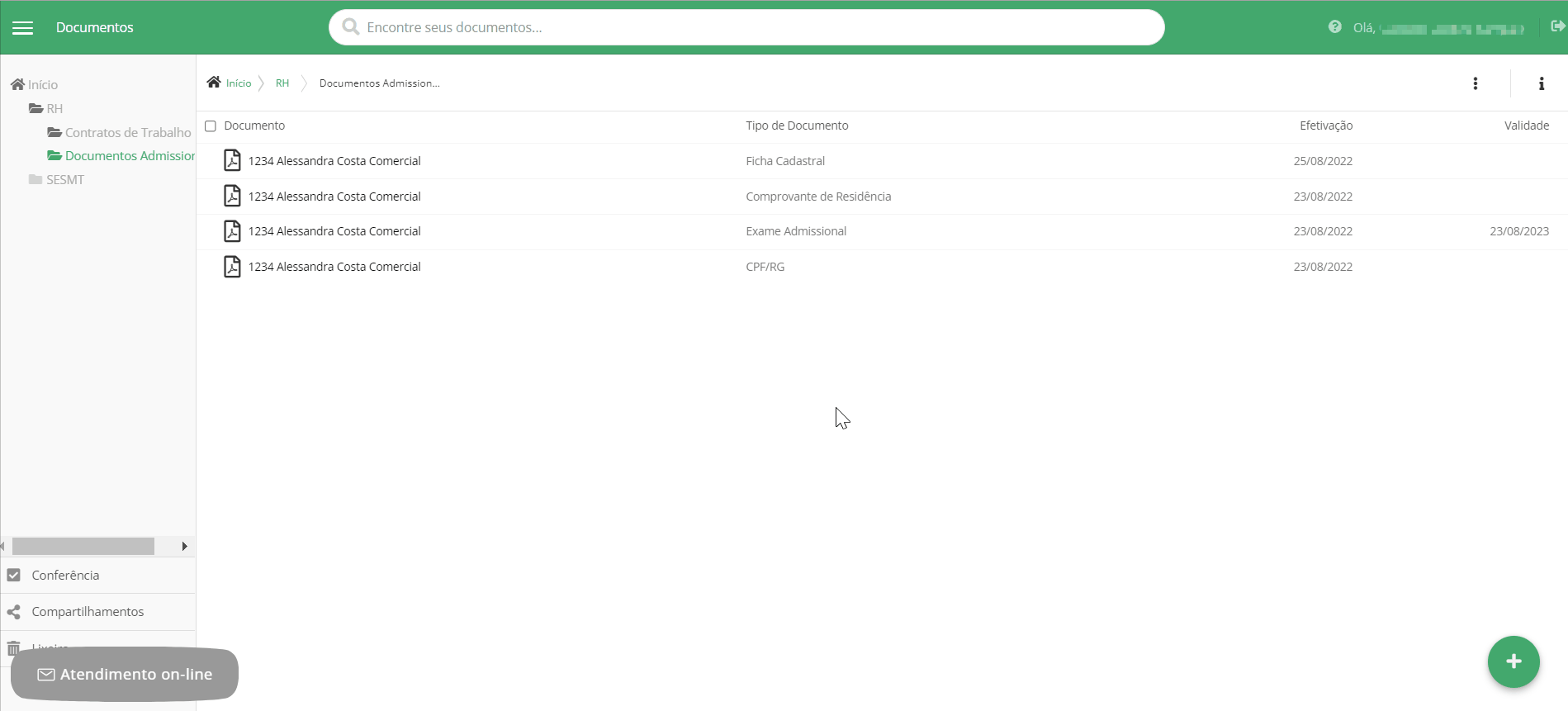
Atalhos disponíveis ao clicar com o botão direito do mouse sob uma pasta:
– Ver Detalhes;
– Abrir Pasta;
– Compartilhar Pasta;
– Mover;
– Editar Pasta;
– Excluir Pasta.
Atalhos disponíveis ao clicar com o botão direito do mouse sob um arquivo:
– Ver Detalhes;
– Compartilhar Documento;
– Visualizar;
– Criar Revisão;
– Mover;
– Editar Documento;
– Relatórios: Histórico de downloads e Histórico de visualizações (confira aqui como gerar e analizar os relatórios);
– Excluir Documento.